Program ładujący gry nie działa. Brak wymaganych komponentów oprogramowania
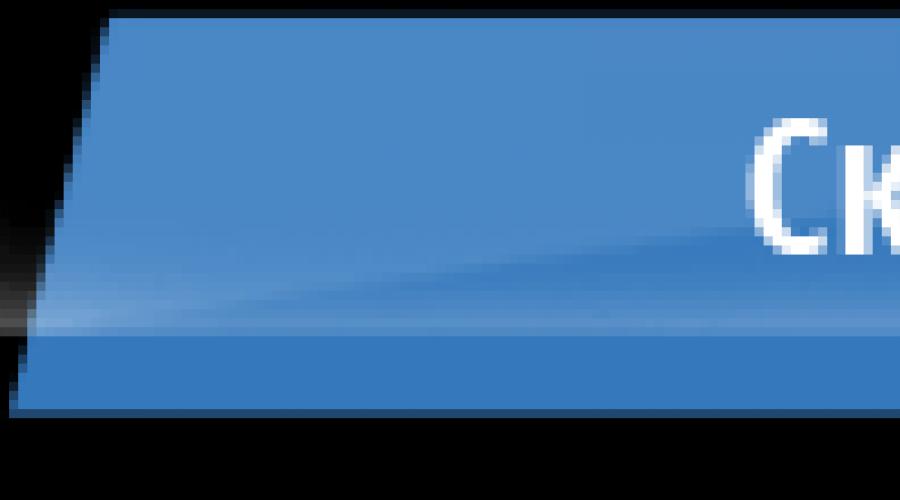
Przeczytaj także
Cześć wszystkim! Artykuł będzie mały, ale bardzo przydatny o tym, dlaczego gry nie uruchamiają się w systemie Windows 7, 8, 10 lub program się nie uruchamia? Wszystko jest bardzo proste!
Dlaczego gry nie uruchamiają się w systemie Windows 7, 8, 10, co mam zrobić?
Postaram się przypomnieć sobie wszystkie powody, które miałem.
Powód nr 1. Brak wymaganych komponentów.
Najczęstszym powodem, dla którego gra lub program się nie uruchamia, jest brak komponentów w systemie. Aby nie spędzać dużo czasu na szukaniu, zamieszczam wszystkie komponenty w archiwum:
 Zawsze możesz pobrać najnowszą wersję.
Zawsze możesz pobrać najnowszą wersję.
Otwórz obrazek lub rozpakuj np. za pomocą.
Po uruchomieniu instalator zaproponuje wybór komponentów, najpierw zainstaluj wszystko zgodnie ze standardem, jeśli to nie pomoże, dodaj to.

Najpierw możesz wybrać najlepszy wybór. Jeśli to nie pomoże, kliknij zaznacz wszystko.

Pojawi się lista komponentów do zainstalowania.

Tutaj nie możesz nic wybrać lub wybrać do woli.

Po wybraniu kliknij Zainstaluj.

Instalacja pójdzie.

Po instalacji najlepiej zrestartować komputer.

Ważnymi komponentami programów są java, visual c++ i microsoft network.
W przypadku gier to samo jest takie samo i musi być DirectX.
Reszta zależy od programu lub gry. Dlatego jeśli gra lub program się nie uruchamia, możesz pobrać i zainstalować wszystko!
Powód nr 2. Niewystarczające prawa do uruchomienia.
Spróbuj uruchomić grę jako administrator, w tym celu klikamy prawym przyciskiem myszy skrót i wybieramy uruchom jako administrator.

Powód numer 3. Gra lub program nie są kompatybilne.
Możliwe, że Twoja aplikacja nie jest zgodna z Twoją wersją systemu Windows. Aby zachować zgodność, możesz spróbować kliknąć skrót prawym przyciskiem myszy i wybrać właściwość.

Powód nr 4. Czy gra jest kompatybilna z twoim komputerem.
Gra lub program może być niezgodny z Twoim komputerem. Aby to zrobić, wprowadź nazwę i wpisz wymagania systemowe.

Interesują nas przynajmniej minimalne wymagania. Jak wyświetlić wymagania systemowe komputera, możesz.

Powód numer 5. Wymagane sterowniki nie są zainstalowane.
W przypadku gier ważne jest, aby sterowniki były zainstalowane na karcie graficznej. Możesz je pobrać z oficjalnej strony nvidea lub radion.
Pobieramy na twoją kartę graficzną i.
Powód numer 6. Zła budowa.
Być może pobrałeś zepsutą grę (lub program) w Internecie i nie uruchamia się. Powodów może być wiele, ale jednym z głównych jest właśnie takie zgromadzenie. A potem albo pobierz inny, albo kup licencję.
Powód numer 7. Problem tkwi w systemie operacyjnym.
- Być może od dawna nie czyściłeś komputera, to jest to konieczne.
- Wirusy uniemożliwiają normalne działanie składnika. W takim przypadku musisz prowadzić komputer za pomocą programu antywirusowego.
- Jeśli gra sieciowa, może zostać zablokowana przez program antywirusowy lub zaporę sieciową. Możesz je tymczasowo wyłączyć, spróbować lub dodać do wyjątków.
Powód numer 8. Inne powody.
- Nieprawidłowa data i godzina na komputerze.
- Sprawdzamy aktualizacje lub nowe wersje gry lub programu.
- Podczas instalacji gry używaj znaków łacińskich.
- Zainstaluj wszystkie komponenty (programy) dołączone do gry.
To wszystko, co zapamiętałem. Jeśli pamiętasz, dlaczego gra lub program się nie uruchamia, napisz w komentarzach.
Dobry czas wszystkim!
Zdarza się, że instalujesz grę, klikasz skrót i… nic się nie dzieje. Cóż, jeśli po 20-30 sekundach. pojawi się błąd i możesz z grubsza zrozumieć, o co chodzi. Ale co, jeśli nie ma błędu i nic nie pojawia się na ekranie?
I zgodnie z prawem podłości dzieje się tak zwykle z najbardziej ukochanymi grami, na które czekałem i od dawna chciałem zainstalować.
W tym artykule postaram się odpowiedzieć na to pytanie i przeanalizować główne powody. Przechodząc przez nie po kolei, najprawdopodobniej rozwiążesz ten problem.
Teraz bliżej tematu...
Na początek chciałbym podać kilka ogólnych zaleceń, których sprawdzanie przed wszystkim innym nie byłoby zbyteczne:

System nie ma zainstalowanych sterowników wideo
Być może jeden z najczęstszych powodów. Większość użytkowników rzadko aktualizuje sterownik wideo po zainstalowaniu systemu Windows (a jeszcze rzadziej wchodzi w jego ustawienia).
Aby sprawdzić, czy sterownik wideo jest zainstalowany w systemie, przejdź do menadżer urządzeń (aby go otworzyć, naciśnij Win + R, a w oknie „Uruchom” użyj polecenia devmgmt.msc) i otwórz kartę "Adapter wideo" .
Jeśli sterownik jest zainstalowany- zobaczysz nazwę swojego adaptera (na przykład IntelHD 5500, GeForce 920 M, jak na zrzucie ekranu poniżej).
Jeśli nie ma kierowcy- urządzenia mogą być nazwane jako "Standardowa przejściówka VGA", lub po prostu przed nimi będzie świecił żółty wykrzyknik).

Zwróć także uwagę na zasobnik (uwaga: ikony obok zegara) oraz: jeśli zainstalowana jest normalna „pełna” wersja sterownika wideo, powinieneś mieć link do jego konfiguracji (patrz zrzut ekranu poniżej. Zamiast IntelHD możesz naturalnie mieć nVidię lub AMD) .

Pomóc!
W systemie Windows brakuje komponentów i niektórych bibliotek
Każda gra, oprócz tych. wymagania sprzętowe, są też wymagania dotyczące systemu i komponentów, które są wymagane do jego uruchomienia. Zazwyczaj te informacje można znaleźć na oficjalnej stronie gry lub w pliku przeczytaj(wśród plików instalacyjnych gry). Jeśli wymaganego komponentu nie ma w systemie, gra może albo dać błąd podczas uruchamiania, albo w ogóle się nie uruchomić ...
Najczęstsze komponenty wymagane w większości nowoczesnych gier to:
- DirectX to niezbędny zestaw komponentów, który pozwala grom komputerowym na interakcję ze sprzętem wideo i audio komputera PC / laptopa. W przypadku braku wymaganej wersji DirectX po prostu nie będziesz mieć potrzebnych bibliotek DLL, a gra nie będzie „wiedzieć”, jak się zachować (oczywiście nie będziesz w stanie jej uruchomić). Jak zaktualizować DirectX -
- Visual C++ - Używany do tworzenia wielu gier. Jeśli komponenty tego środowiska nie istnieją w twoim systemie lub ich integralność została naruszona, gra nie będzie działać. Jak zainstalować i zaktualizować Visual C ++ -
- Ramy - spec. pakiet, którego zadaniem jest łączenie i dostosowywanie działania różnych programów napisanych w różnych językach programowania. W istocie przypomina to kodeki (jeśli nie masz wymaganego kodeka, nie będziesz mógł oglądać wideo. Z Frameworkem historia jest taka sama…). Jak zainstalować wymaganą wersję Framework -
Tutaj dodam również, że wymienione 3 składniki powyżej nie są panaceum. Specjalnie dla twojej gry mogą być wymagane inne biblioteki, trudno jest rozważyć je wszystkie w jednym artykule.
W związku z tym chcę zwrócić uwagę na narzędzie do automatycznej aktualizacji sterowników Wzmacniacz kierowcy... Oprócz sterowników potrafi wyszukiwać i aktualizować wszystkie najpotrzebniejsze komponenty i biblioteki do gier (automatycznie!). To bardzo pomaga i oszczędza czas przy takich problemach.

Konflikt antywirusa z niektórymi plikami gry. Sprawdzanie wirusów
Ponadto uruchomienie gry jest często blokowane przez program antywirusowy. Dzieje się tak często z załatanymi plikami (niektórzy użytkownicy, na przykład, usuwają ochronę gry, a antywirus ma bardzo „negatywne” podejście do procesów, które zmieniają inne pliki) ...
Ponadto możliwe jest, że w rzeczywistości gra jest zainfekowana wirusem, a program antywirusowy robi wszystko dobrze. Polecam najpierw sprawdzić zarówno grę, jak i system za pomocą produktów innych firm, a następnie, jeśli wszystko jest w porządku, wyłączyć ochronę i spróbować ponownie uruchomić grę.
Pomóc! Jak przeskanować komputer w poszukiwaniu wirusów i złośliwego oprogramowania-

Ponadto wiele nowoczesnych programów antywirusowych (w tym samym Avaście) ma tryby gry: jeśli go włączysz i uczynisz grę wyjątkiem, wtedy otrzyma trochę „wolności” od antywirusa (dodatkowo dzięki temu możesz zwiększyć wydajność komputera w grze, ponieważ w tym czasie program antywirusowy nie ładuje procesora).

Gra jest za stara (nowsze systemy operacyjne jej nie obsługują)
Nowe systemy operacyjne Windows nie zawsze obsługują stare gry (i być może jest to bardzo częsta przyczyna niedziałania gier). Jeśli otworzysz właściwości pliku wykonywalnego „EXE” gry, możesz znaleźć zakładkę "Zgodność" ... W nim możesz określić tryb zgodności z jednym ze starych systemów operacyjnych Windows (patrz zrzut ekranu poniżej). To prawda, że nie zawsze pomaga. (ale warto spróbować np. gry typu Worms WP – dzięki temu „szamanizmowi” działa w Windows 10)…

Generalnie moim zdaniem najskuteczniejszymi rozwiązaniami w tym przypadku będą:
- kup używanego laptopa na stare zabawki: nie zajmie dużo miejsca, a problem zostanie rozwiązany (teraz takie urządzenia można kupić za grosze na tym samym „Avito”);
- zainstaluj drugi starszy system operacyjny na swoim komputerze specjalnie do gier. Aby dowiedzieć się, jak zainstalować 2 systemy operacyjne, zobacz tę uwagę:
- posługiwać się maszyna wirtualna , w którym można zainstalować dowolny system operacyjny Windows i już pobrać i zainstalować w nim żądaną grę. Sekwencyjne wykonanie tej operacji, patrz tutaj:
Spróbuj skorzystać z ofert specjalnych. narzędzia przyspieszające i optymalizujące gry
Na przykład narzędzie takie jak Game Fire może: wyłączyć niektóre „dodatkowe” procesy (niepotrzebne w trybie gry) które mogą zakłócać normalne działanie gry. Ponadto automatycznie defragmentuje pliki gier, ustawia niektóre ustawienia systemu operacyjnego przed uruchomieniem gier itp. Ogólnie rzecz biorąc, warto spróbować.

Game Fire - główne okno (jedno z narzędzi do przyspieszania gier)
Dodatki są mile widziane...
Wszystkiego najlepszego!
Podczas uruchamiania gier często pojawiają się problemy, zainstalowana gra może się nie uruchomić, wyświetlając kilka okien z błędami. Co zrobić, jeśli gra się nie uruchamia, dlaczego i jakie są tego powody? Postaramy się odpowiedzieć na te pytania w tym artykule, podając kilka typowych przykładów błędów i problemów z uruchamianiem gier.
Chyba najważniejsza rzecz przy rozpoczynaniu gry - to jest zgodność twojego komputera z minimalnymi wymaganiami gry... Wymagania dotyczące gry z reguły są zapisane na pudełkach z płytami (jeśli ją kupiłeś) lub na stronie internetowej (jeśli ją pobierzesz).
Brak msvcr100.dll, MSVCR110.dll, MSVCR120.dll, VCRUNTIME140.dll
Teraz o błędach, które mogą wystąpić podczas uruchamiania gry. Jednym z typowych błędów jest brak msvcr100.dll, MSVCR110.dll, MSVCR120.dll, VCRUNTIME140.dll - biblioteki, które można łatwo usunąć instalując pakiet Pakiety redystrybucyjne Microsoft Visual C++. Ten błąd oznacza, że masz zainstalowaną nieprawidłową wersję tego pakietu lub wcale.
W przypadku problemów z plikiem MSVCR110.dll należy pobrać i zainstalować:
Pobierz program Visual C++ dla programu Visual Studio 2012 Update 4
W przypadku problemów z plikiem MSVCR120.dll należy pobrać i zainstalować:
Pobierz Visual C ++ dla Visual C ++ 2013 Update 5
Aby zainstalować pakiety VC ++, potrzebujesz Service Pack 1 dla Windows 7
W przypadku problemów z VCRUNTIME140.dll należy pobrać i zainstalować:
Pobierz Microsoft Visual C++ 2015 Update 3 RC
Błędy D3dx9_43.dll, xinput1_3.dll, d3dx9_31.dll d3dx9_34.dll, xinput1_2.dll

Również podczas uruchamiania gry może wystąpić problem z DirectX. Błędy d3dx9_43.dll, xinput1_3.dll, d3dx9_31.dll d3dx9_34.dll, xinput1_2.dll i inne podobne informują nas, że albo DirectX nie jest zainstalowany na komputerze, albo jest zainstalowana stara wersja, która wymaga aktualizacji. Większość nowoczesnych gier wymaga zainstalowanego DirectX 11, co może prowadzić do błędów podczas uruchamiania gier, na przykład w systemie Windows XP, ponieważ nie obsługuje on DirectX 11, w innych wersjach systemu Windows można zaktualizować DirectX, pobierając ze strony internetowej programisty lub zajrzyj do folderu z grą, większość programistów stosuje niezbędne dodatki. programy do uruchamiania gry.
Błąd z plikiem mss32.dll

możesz wyeliminować ten błąd w następujący sposób:
- aktualizacja sterowników karty graficznej pomaga wyeliminować większość z tych możliwych błędów. Sterowniki karty graficznej mogą i powinny być regularnie aktualizowane z oficjalnej strony programistów.
Uwaga! Zintegrowane z procesorem karty graficzne firmy Intel nie są obsługiwane w większości nowoczesnych gier! Nie bądź leniwy i aktualizuj sterowniki specjalnie dla laptopów!
- aktualizacja DirectX jest również możliwym rozwiązaniem tego problemu.
- ponowna instalacja zainstalowanej gry jako opcja, ale niezbyt skuteczna.
- Użyj polecenia sfc / scannow
- narzędzie do sprawdzania i naprawy wszystkich ważnych plików Windows na komputerze, w tym plików DLL
a) otwórz Wiersz Poleceń jako Administrator
b) wpisz następujące polecenie: sfc / scannow i naciśnij Enter
c) narzędzie rozpocznie wyszukiwanie problemów i niespójności w plikach systemu operacyjnego
Błąd Xlive.dll

Częsty błąd podczas uruchamiania gier za pomocą usługi Games for Windows Live. Zainstalowanie gry dla systemu Windows na żywo z oficjalnej strony internetowej pomoże to naprawić.
Brak pliku Msvbvm50.dll.
Plik znajduje się w bibliotece wykonawczej Visual Basic 5.0. Musisz go znaleźć w Internecie, pobrać i skopiować do katalogu systemowego systemu operacyjnego.
Błąd 0xc000007b

Błąd 0xc000007b pojawia się z powodu uszkodzenia plików systemowych systemu operacyjnego. Na przykład, jeśli nieprawidłowo zamkniesz lub ponownie uruchomisz komputer. Ponadto powody, dla których podczas uruchamiania gry może wystąpić błąd 0xc000007b, może brakować DirectX (lub uszkodzonych plików oprogramowania), .Net Framework, Visual C++ lub problemy ze sterownikami karty graficznej, w szczególności NVidia.
Aby naprawić ten błąd, spróbuj wykonać następujące czynności:
- Linki do instalacji/aktualizacji DirectX, Visual C++, .Net Framework znajdują się powyżej
- Uruchom grę jako Administrator, czasem to pomaga
- Zaktualizuj sterownik karty graficznej
- Uruchom polecenie sfc / scannow (jak to zrobić opisano powyżej)
- Sprawdź, czy nie ma problemów z uruchamianiem innych gier. Możliwe, że problem tkwi w plikach konkretnej gry. W takim przypadku spróbuj go ponownie zainstalować.
- Cóż, ekstremalne środki! Przywróć system do wcześniejszego stanu, w którym błąd się nie pojawił.
Tryb zgodności ze starszymi wersjami gier
Niektóre starsze gry mogą działać w nowszych wersjach systemu Windows w trybie zgodności.
Aby skorzystać z tego trybu, musisz kliknąć prawym przyciskiem myszy skrót gry i wybrać „Właściwości”. W oknie, które się otworzy, przejdź do zakładki „Zgodność”.

Inne powody
- Nieprawidłowa data i godzina na komputerze.
- Sprawdzamy aktualizacje lub nowe wersje gry lub programu.
- Podczas instalacji gry używaj znaków łacińskich.
- Zainstaluj wszystkie komponenty (programy) dołączone do gry.
- Być może nie czyściłeś komputera przez długi czas, wtedy trzeba go wyczyścić.
- Wirusy uniemożliwiają normalne działanie składnika. W takim przypadku musisz prowadzić komputer za pomocą programu antywirusowego.
- Jeśli gra sieciowa, może zostać zablokowana przez program antywirusowy lub zaporę sieciową. Możesz je tymczasowo wyłączyć, spróbować lub dodać do wyjątków.
Oto najczęstsze błędy i problemy podczas uruchamiania gier. Podsumowując, aby zagrać w ciekawą grę, przed instalacją - sprawdź minimalne wymagania dla gry, zaktualizuj Dravers na swoim komputerze, zainstaluj wymagane programy podczas instalacji gry, sprawdź komputer pod kątem złośliwego oprogramowania i przeczytaj instrukcje przed instalacją gra (Czasami pomaga!) ... To wszystko. Powodzenia!
Aby grę można było łatwo zainstalować i uruchomić bez problemów, nie wystarczy znaleźć dobry zasób do jej pobrania. Potrzebujesz również gry do uruchomienia i normalnej pracy na komputerze, a to wymaga dopasowania dużej liczby różnorodnych parametrów. Jeśli w systemie lub w samej grze wystąpi chociażby mały problem, to gra albo w ogóle się nie uruchomi, albo będzie działać z błędami.
Błędy: co tam są i jak je usunąć
Nie można zainstalować
Ten problem może wystąpić, jeśli masz uszkodzone archiwum lub plik, o którym wiadomo, że jest uszkodzony (prawdopodobnie nawet zawiera wirusa). Jeśli program nie chce się zainstalować, po prostu znajdź inne źródło, aby pobrać grę i spróbuj ponownie.
Ponadto może wystąpić problem z instalacją, jeśli dysk instalacyjny jest uszkodzony. Wtedy nie będzie innego wyjścia, jak tylko kupić nowy.
Jeśli nic się nie stanie
Jeśli zainstalowałeś grę, ale absolutnie nic się nie dzieje po jej uruchomieniu, być może przyczyną jest brak następujących programów na komputerze:
- Net Framework i Microsoft Xna Framework (wymagane nie tylko do gier, ale także do wielu innych przydatnych aplikacji);
- Gry na Windows na żywo (wymagane do gier online).
Błędy związane z DirectX
Mogą wyglądać tak:
- d3dx9_43.dll;
- xinput1_3.dll;
- d3dx9_31.dll;
- d3dx9_34.dll;
- xinput1_2.dll itp.
DirectX jest niezbędny, aby komputer mógł poprawnie grać w gry i niektóre inne aplikacje multimedialne, które mają solidną grafikę, dźwięk przestrzenny i animacje 3D. Jeśli komputer wyświetla powyższe błędy, musisz albo zainstalować ten program na swoim komputerze, albo po prostu zaktualizować istniejącą wersję.
Co więcej, dla najnowszych, najbardziej zaawansowanych (a są to prawie wszystkie najpopularniejsze zabawki) wymagana jest wersja DirectX 11. Ale tutaj musisz wziąć pod uwagę, że ten program jest przeznaczony tylko dla Windows 7, 8 i Vista. Ale XP go nie obsługuje, co oznacza, że gry/aplikacje wymagające tej wersji programu nie będą dla Ciebie działać. Będziesz musiał zainstalować inny system operacyjny lub spróbować włączyć zgodność z wersją systemu operacyjnego. Można to zrobić, klikając prawym przyciskiem myszy ikonę gry i wybierając „Właściwości”. Następnie przejdź do zakładki „Zgodność”, zaznacz pole „Uruchom program w trybie zgodności z…”, a następnie wybierz żądaną opcję z listy rozwijanej.
Błąd Mss32.dll
Powodem, dla którego gry dają tego rodzaju błąd, może być brak niezbędnego oprogramowania lub nieprawidłowa instalacja samego pliku. Więc spróbuj:
- aktualizacja DirectX;
- wyjmij i ponownie zainstaluj zabawkę;
- zaktualizuj lub ponownie zainstaluj sterowniki karty graficznej (możesz to zrobić ze strony oficjalnego producenta swojego produktu);
- zaktualizuj lub ponownie zainstaluj sterowniki karty dźwiękowej.
A jeśli chodzi o sterowniki, chciałbym zauważyć, że powinny być regularnie aktualizowane. Jeśli aktualizacja z jakiegoś powodu nie nastąpi, to w pewnym momencie dowolna aplikacja lub gra, program po prostu się nie uruchomi. Co więcej, fakt, że grasz w jedną grę, wcale nie oznacza, że wszystkie inne, zwłaszcza nowe, również powinny odejść. W końcu gry są stale aktualizowane, ulepszane, a zatem wymagania systemowe dla nich rosną.
Z pewnością prawie każdy użytkownik komputera, nawet ci, którzy głównie na nim pracują, czasami gra w gry komputerowe w celach rekreacyjnych. Od czasu do czasu chcę po prostu odpocząć, zrobić sobie przerwę w pracy i zmienić rodzaj zajęć. Inni użytkownicy konkretnie kupują komputer w oczekiwaniu na regularną rozrywkę. A nawet najmocniejszy i najbardziej zaawansowany komputer czy laptop nie jest w żaden sposób odporny na sytuację, w której gra się nie uruchamia. Mogą pojawić się różne błędy, wyskakuje czarny lub niebieski ekran lub skrót uruchamiania po prostu nie reaguje na kliknięcia myszą. Istnieje wiele możliwych objawów. Co robić? Dlaczego to się dzieje? Na jakie punkty należy najpierw zwrócić uwagę, aby rozwiązać powstałe trudności? O tym będzie nasz dzisiejszy materiał.
Niezgodność z wymaganiami systemowymi
W przypadku każdej gry deweloper musi wskazać niezbędne wymagania systemowe. Można je znaleźć na pudełku z płytą lub na oficjalnej stronie gry, jeśli wolisz kopię cyfrową zamiast płyty. Po ich przeczytaniu będziesz w stanie zrozumieć, jakie opcje musi mieć Twój komputer lub laptop, abyś mógł uruchomić grę. Istnieją dwa rodzaje wymagań:
- Polecane, czyli takie, w które można normalnie grać na normalnych ustawieniach.
- Minimum, przy którym możesz grać na najbardziej minimalnych ustawieniach gry.
Twój komputer lub laptop musi spełniać co najmniej minimalne zalecenia, w przeciwnym razie spotkasz się z sytuacją, w której gry się nie uruchomią. Praktyka pokazuje, że jeśli Twój komputer ma dwurdzeniowy procesor i mniej niż 4 gigabajty pamięci RAM, większość nowoczesnych gier będzie dla Ciebie niedostępna. Dlatego jeśli oczekujesz regularnej rozrywki, zadbaj o rezerwę mocy, instalując zaawansowaną kartę graficzną, potężny czterordzeniowy procesor i co najmniej 8 gigabajtów pamięci RAM.

Twój komputer musi mieć: wydajny czterordzeniowy procesor i co najmniej 8 gigabajtów pamięci RAM
PAMIĘTAĆ! Jeśli masz słaby sprzęt, żadne programy i sterowniki nie poprawią jego wydajności! Spodziewaj się zapłaty gotówką lub ograniczoną wydajnością!
Nieaktualne sterowniki
Sterowniki to specjalne programy systemowe, które kontrolują działanie całego zainstalowanego sprzętu. Aby komputer działał poprawnie, pożądane jest, aby wszystkie były regularnie aktualizowane. W zasadzie system będzie działał, nawet jeśli nie zostanie wykonany, i jest to całkiem normalne, ale cechą prawie wszystkich nowoczesnych gier jest wrażliwość na najnowsze wersje sterowników. Ich twórcy regularnie publikują aktualizacje, w których można zaimplementować szeroką gamę innowacji. Z kolei twórcy gier mogą wydawać gry z uwzględnieniem najnowszych aktualizacji sterowników. Jeśli są nieaktualne lub przypadkowo w ogóle ich nie ma, gry się nie rozpoczną.
Najważniejsze jest posiadanie aktualizacji sterowników karty graficznej, chociaż w niektórych przypadkach może być konieczne zaktualizowanie również innych komponentów, takich jak karta dźwiękowa (w przypadku korzystania ze specjalnych efektów dźwiękowych) lub chipset (w przypadku korzystania z technologii przyspieszania procesora). Jak możesz mieć pewność, które wersje oprogramowania zainstalowałeś i, jeśli to konieczne, zaktualizować je? Aby rozpocząć, przejdź do Menedżera urządzeń, wybierz potrzebny sprzęt, na przykład kartę graficzną, chipset, głośniki, kliknij dwukrotnie myszą, a następnie otworzy się okno ze szczegółami. W zakładce „Ogólne” zobaczysz model urządzenia. Spójrz również na zakładkę „Sterownik”, w której musisz zwrócić uwagę na wiersze „Data opracowania” i „Wersja sterownika”. Zapamiętaj te informacje lub zapisz je. Jeśli sterownik nie jest zainstalowany, przejdź do zakładki „Szczegóły”, aby znaleźć identyfikator cyfrowy sprzętu. Aby to zobaczyć, kliknij wyskakujący wiersz i wybierz „Wartość”. Zostanie wyświetlony kod alfanumeryczny, który należy skopiować.
Przejdźmy teraz bezpośrednio do aktualizacji sterowników. Jakie są sposoby, aby to zrobić?
- Pobierz z oficjalnej strony producenta. Jeśli znasz model swojego laptopa lub komputera, karty graficznej, wejdź na stronę, otwórz stronę ze sterownikami, wybierz model lub serię urządzeń oraz wersję systemu operacyjnego. Pobierz niezbędne pliki i zainstaluj jak zwykle programy.
- Jeśli znany jest tylko identyfikator, otwórz witrynę http://devid.info, wklej skopiowany identyfikator do paska wyszukiwania, wybierz żądaną wersję pliku, a po pobraniu zainstaluj go w zwykły sposób.
- Zainstaluj specjalne narzędzia, aby znaleźć i zaktualizować sterowniki. Ich zasadą działania jest skanowanie systemu i pobieranie wymaganych wersji sterowników. Wiele z nich można znaleźć w Internecie. Należy jednak używać ich ostrożnie. Czemu? Ważne jest, aby wziąć pod uwagę, że takie narzędzia bardzo często zawierają wiele reklam i instalują wiele różnych programów innych firm.

- Użyj pakietu sterowników z automatyczną instalacją. Będziesz musiał pobrać plik o wadze około 10-12 gigabajtów, który zawiera prawie wszystkie możliwe sterowniki dla dowolnego komponentu komputera i dowolnej wersji systemu operacyjnego Windows. Naszym zdaniem najlepszym takim pakietem jest SamDrivers. Wśród jego zalet są najnowsze wersje oprogramowania dla dowolnego komponentu komputera, a także możliwość korzystania z jednego z czterech automatycznych instalatorów, które przeskanują Twój system i zmaksymalizują bezbolesne aktualizacje. Ponadto zapewnia możliwość automatycznego tworzenia punktów przywracania, dzięki czemu można przywrócić bezbłędne działanie systemu Windows 10 w przypadku nieprawidłowej instalacji. Nawiasem mówiąc, zalecamy użycie Snappy Driver Installer, ponieważ ma najmniej błędów i działa najbardziej poprawnie. Aby użyć, musisz pobrać archiwum ISO. Jest to format obrazu dysku. Zamontuj dysk wirtualny w systemie, aby rozpocząć instalację sterownika. Jeśli używasz systemu Windows 10 lub 8, możesz to zrobić za pomocą standardowego Eksploratora. Jeśli wersja Windows jest starsza, użyj aplikacji do pracy z dyskami wirtualnymi lub rozpakuj ją jak zwykłe archiwum za pomocą WinRAR. Następnie uruchom plik exe automatycznego instalatora, poczekaj, aż przeskanuje system, zaznacz sterowniki, które chcesz zaktualizować i poczekaj kilka minut, aż zostaną zainstalowane.
Brak wymaganych komponentów oprogramowania
Zwykle wraz z grą instalowane są komponenty oprogramowania firm trzecich niezbędne do jej normalnego uruchomienia. Jeśli ich brakuje lub ich wersja nie pasuje do tej, dla której przeznaczona jest gra, może się nie uruchomić lub dawać różne błędy. Jakie komponenty oprogramowania są wymagane do prawidłowego uruchomienia gry?
DirectX

Jeden z najważniejszych komponentów oprogramowania, podobnie jak sterowniki karty graficznej. Służy do tworzenia różnych aplikacji dla systemu operacyjnego Windows. Jest najczęściej używany w grach. Twórcy opracowują grę do użytku z konkretną wersją DirectX, więc musi być ona zainstalowana na twoim komputerze, aby działała poprawnie. W zdecydowanej większości przypadków DirectX jest zawarty w pakiecie instalacyjnym gry, ale w niektórych przypadkach nadal trzeba go zainstalować ręcznie. Czemu? Pakiet może nie zostać zainstalowany z różnych powodów, na przykład programista zapomniał dołączyć go do pliku instalacyjnego.
Na szczęście nie musisz przechowywać wszystkich istniejących wersji na swoim komputerze, ponieważ pliki poprzednich są dołączane do nowszych. Oznacza to, że wystarczy pobrać i zainstalować najnowszą wersję DirectX z oficjalnej strony internetowej. Kliknij ten link https://www.microsoft.com/ru-ru/Download/confirmation.aspx?id=35, a za kilka sekund plik rozpocznie się automatycznie i natychmiast będzie odpowiedni dla Twojej wersji systemu Windows. Uruchom pobrany plik exe i postępuj zgodnie z instrukcjami instalatora.

Równie ważny składnik oprogramowania używany przez twórców gier. Odpowiada za kompatybilność programów napisanych w różnych językach programowania. W przypadku braku komponentu mogą wystąpić problemy z uruchomieniem gry. To prawda, że jest on domyślnie zawarty w systemie Windows, a im nowsza wersja, tym nowsza wersja Net Framework. Jednak w niektórych przypadkach może być konieczne ręczne zainstalowanie lub zaktualizowanie narzędzia. W tym celu wystarczy wejść na oficjalną stronę internetową, pobrać plik z rozszerzeniem exe, a następnie zainstalować jako najpopularniejszy program.

Dość popularne środowisko programistyczne używane do tworzenia oprogramowania dla systemu Windows. Bardzo często jest automatycznie instalowany wraz z zabawką, ale w niektórych przypadkach trzeba to zrobić ręcznie. Aby to zrobić, przejdź do oficjalnej strony internetowej, pobierz plik instalacyjny, po wcześniejszym wybraniu języka, a następnie zainstaluj go normalnie.
Wersja Windows jest za stara lub za nowa
Jedną z możliwych opcji, dlaczego gra się nie uruchamia, jest zbyt stara lub zbyt nowa wersja systemu Windows. Jeśli gra została niedawno wydana, może nie być kompatybilna ze starszymi wersjami systemu Windows, takimi jak Vista, XP lub starszymi. I odwrotnie, jeśli gra jest stara, wydana w momencie maksymalnego XP, to raczej nie zadziała na nowej 8 lub 10. Jak wyjść z sytuacji? Co musisz w tym celu zrobić?
Prawie wszystkie wersje systemu Windows mają doskonałą zdolność do uruchamiania aplikacji w trybie zgodności. Na przykład masz zainstalowany nowoczesny system Windows 10, ale chcesz pamiętać dawne czasy i zagrać w grę sprzed 15 lat. Z dużym prawdopodobieństwem tak się nie zacznie.
- Po zainstalowaniu gry wyświetl skrót uruchamiania na pulpicie.
- Kliknij go prawym przyciskiem myszy, wybierz Właściwości - Zgodność.
- Znajdź wiersz „Uruchom program w trybie zgodności” i wybierz wymaganą wersję systemu Windows z listy rozwijanej.

- Kliknij OK i spróbuj ponownie uruchomić grę.
Nieprawidłowo zainstalowana gra
Jest mało prawdopodobne, że gra uruchomi się poprawnie, jeśli zainstalowałeś ją nieprawidłowo. Co oznaczało? Możliwe, że kolejność instalacji była niewłaściwa lub nie zainstalowano wszystkich niezbędnych plików i poprawek z aktualizacjami. Szczególnie często taki problem pojawia się podczas korzystania z wersji zhakowanej, gdy dla pełnego funkcjonowania niezwykle ważne jest, aby zrobić wszystko, co wskazano w instrukcji instalacji.
Należy również pamiętać, że folder, w którym instalujesz grę, w żadnym wypadku nie powinien zawierać rosyjskich liter. W niektórych przypadkach nie będzie problemów, ale w większości nie będziesz mógł grać. Gdzie zainstalować grę, aby działała poprawnie? Zwykle domyślna ścieżka wygląda jak C: \ Program Files \ folder gry. Niektórzy, aby zaoszczędzić miejsce na dysku C, przenoszą grę na dysk D, błędnie nazywając folder rosyjskimi literami. Z tego powodu gry się nie uruchamiają. Upewnij się, że ścieżka instalacji zawiera tylko litery angielskie. Najlepszą opcją jest pozostawienie ścieżki instalacji zgodnie z sugestią instalatora.
Zła kompilacja systemu Windows
Biorąc pod uwagę, że wielu użytkowników po prostu nie korzysta z licencjonowanej wersji systemu Windows 10 ze względu na wysoki koszt licencji, problem nieprawidłowego działania wynika nie tylko z krzywej budowy systemu operacyjnego. Jeśli korzystasz z pirackich kompilacji, upewnij się, że wersja, której chcesz użyć, ma pozytywne opinie innych użytkowników i działa bez zarzutu.
Zakażenie wirusami

Zakażenie wirusami
Dość często podczas korzystania z niezweryfikowanych witryn i zestawów różne pliki reklam wirusowych mogą dostać się do twojego systemu. Mogą uszkodzić pliki gier i zakłócić stabilność systemu operacyjnego Windows 10 jako całości. Dlatego od czasu do czasu sprawdzaj, czy nie znalazłeś wirusa na swoim komputerze lub laptopie. Aby to zrobić, za pomocą wbudowanego programu antywirusowego lub dowolnego bezpłatnego skanera antywirusowego przeskanuj system w poszukiwaniu złośliwego oprogramowania i usuń je, jeśli zostanie wykryte.
Zatkany system i przegrzanie komputera
Wszystko może być o wiele bardziej powszechne: przepełnienie pamięci RAM, zatkany system plików lub przegrzanie komputera z powodu zanieczyszczenia jego komponentów kurzem. Jeśli Twój komputer nie jest superpotężny, aby uruchomić na nim jednocześnie kilka aplikacji intensywnie korzystających z zasobów, upewnij się, że wszystkie inne okna oprogramowania są zamknięte przed rozpoczęciem gry. Ponadto regularnie czyść system plików z nagromadzonych śmieci, które powstają w wyniku pracy różnych programów. Największymi generatorami śmieci programowych są przeglądarki i komunikatory internetowe. Dla wygody użyj jednej z automatycznych aplikacji czyszczących, takich jak CCleaner.

Ustawienia bezpieczeństwa są zbyt surowe
Rzadko zdarza się napotkać problem spowodowany zbyt rygorystycznymi ustawieniami zabezpieczeń systemu operacyjnego Windows. Można dokonać następujących ustawień:
- Przejdź do Start - Panel sterowania - Konta użytkowników - Zmień ustawienia Kontroli konta użytkownika (UAC).
- Przesuń suwak na sam dół i uruchom ponownie komputer.
Wniosek
Pomimo dużej liczby możliwych powodów, dla których gra może się nie uruchomić, nie są one trudne do rozwiązania. Powiedz nam w komentarzach, dlaczego gra nie działała na twoim komputerze.
